万彩录屏大师制作图片幻灯片的操作方法
系统之家 发布时间:2020-08-06 09:50:58 作者:xiaoz  我要评论
我要评论
万彩录屏大师怎么制作图片幻灯片?万彩录屏大师是款集视频录制与后期动画视频编辑的屏幕录像软件,在使用的过程中,我们该如何制作图片幻灯片呢?一起来了解一下吧
万彩录屏大师怎么制作图片幻灯片?万彩录屏大师是款集视频录制与后期动画视频编辑的屏幕录像软件,在使用的过程中,我们该如何制作图片幻灯片呢?下面小编就和大家分享下万彩录屏大师制作图片幻灯片的具体操作方法,有需要的朋友快来看看吧!
万彩录屏大师制作图片幻灯片方法:
1. 添加图片幻灯片在元素编辑栏中找到相应图标-》点击“添加本地图片”按钮-》在弹窗中选择需要添加的图片-》“打开”。

2.自定义图片幻灯片
添加完本地图片后,可以自定义图片的大小、位置、进场/退场时长等。

3.图片幻灯片的装修效果
选中添加的图片幻灯片,在右侧编辑栏中点击“装修效果”按钮可以设置图片幻灯片的蒙版形状、前景、阴影和边框效果。

4.图片幻灯片类型
万彩录屏大师提供7种精美幻灯片类型展示多张图片,默认效果、渐变、翻转、相册、移动、缩放、三维等酷炫动态视觉效果能有效吸引观众注意力。

5.更多设置
若需要替换所添加的图片,可通过“清除”和“添加”按钮进行操作,然后设置图片幻灯片的边框、边框颜色、拉伸方式和不透明度。

以上就是小编和大家分享的万彩录屏大师制作图片幻灯片的具体操作方法,更多精彩教程请继续关注脚本之家。
相关文章
 在万彩影像大师中,添加了多张图片的轮播坑位支持自由调整图片的播放顺序,以达到更美观、自然过渡的视觉体验,很多用户在使用过程中不知道怎么设置图片的模板时间,下面,2019-04-30
在万彩影像大师中,添加了多张图片的轮播坑位支持自由调整图片的播放顺序,以达到更美观、自然过渡的视觉体验,很多用户在使用过程中不知道怎么设置图片的模板时间,下面,2019-04-30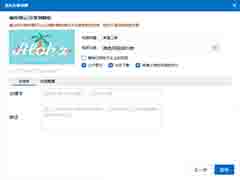 万彩录屏大师是一款功能强大的录屏软件,可以直接对所录视频进行编辑,可添加片头片尾特效、动画角色、动景特效等,本篇文章主要讲述的是万彩录屏大师自定义云端视频封面的2019-04-28
万彩录屏大师是一款功能强大的录屏软件,可以直接对所录视频进行编辑,可添加片头片尾特效、动画角色、动景特效等,本篇文章主要讲述的是万彩录屏大师自定义云端视频封面的2019-04-28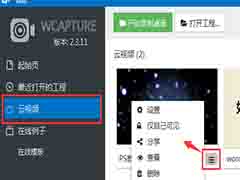 万彩录屏大师是一款非常强大的录屏编辑软件,软件将电脑录屏和视频编辑的功能合二为一,本篇文章主要讲述万彩录屏大师查看或删除云视频的方法,感兴趣的朋友快来看看吧2019-04-28
万彩录屏大师是一款非常强大的录屏编辑软件,软件将电脑录屏和视频编辑的功能合二为一,本篇文章主要讲述万彩录屏大师查看或删除云视频的方法,感兴趣的朋友快来看看吧2019-04-28 很多在使用万彩影像大师电子相册对图片进行编辑完成后,发现文件将会自动添加上水印标志的字眼,很多用户不知道去除水印的具体操作方法,今天,小编就为大家介绍一下2019-04-28
很多在使用万彩影像大师电子相册对图片进行编辑完成后,发现文件将会自动添加上水印标志的字眼,很多用户不知道去除水印的具体操作方法,今天,小编就为大家介绍一下2019-04-28 万彩影像大师是一款多功能的照片、视频编辑软件,但小编了解到还有一些小伙伴们不知道怎么在视频上添加自己需要的特效,下面,小编就为大家介绍一下2019-04-13
万彩影像大师是一款多功能的照片、视频编辑软件,但小编了解到还有一些小伙伴们不知道怎么在视频上添加自己需要的特效,下面,小编就为大家介绍一下2019-04-13 不少办公的小伙伴都可以使用万彩录屏大师进行办公视频教学制作。这样的教学非常的形象客观,可以很高效的表达出自己的意思,如果小伙伴们碰到录音无响应的情况可以看看小编2018-08-20
不少办公的小伙伴都可以使用万彩录屏大师进行办公视频教学制作。这样的教学非常的形象客观,可以很高效的表达出自己的意思,如果小伙伴们碰到录音无响应的情况可以看看小编2018-08-20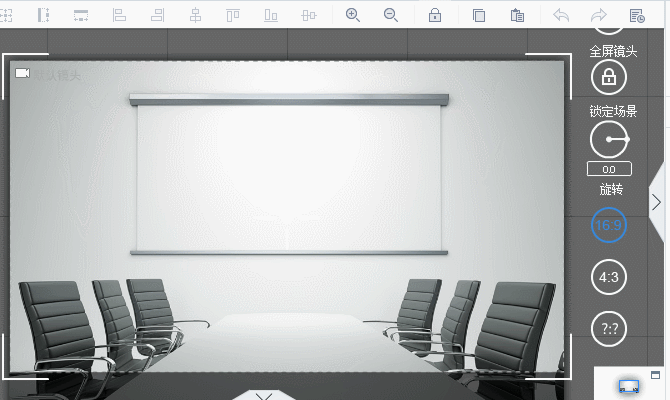 不少办公人士都会选择万彩录屏大师来进行教学视频的制作,在制作之路上会出现各种问题,其中就包括了旋转画布,如果还有不知道怎么操作的小伙伴们看过来2018-08-20
不少办公人士都会选择万彩录屏大师来进行教学视频的制作,在制作之路上会出现各种问题,其中就包括了旋转画布,如果还有不知道怎么操作的小伙伴们看过来2018-08-20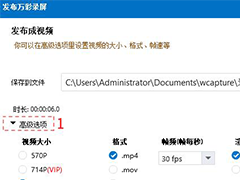 万彩录屏大师是一款功能强大的录屏编辑软件,软件将电脑录屏和视频编辑的功能合二为一,用户录完屏之后就可以直接对所录视频进行编辑,本文为大家介绍的是使用这款软件为视2018-07-31
万彩录屏大师是一款功能强大的录屏编辑软件,软件将电脑录屏和视频编辑的功能合二为一,用户录完屏之后就可以直接对所录视频进行编辑,本文为大家介绍的是使用这款软件为视2018-07-31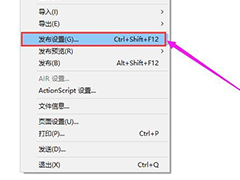 万彩录屏大师是一款功能强大的录屏编辑软件,软件将电脑录屏和视频编辑的功能合二为一,用户录完屏之后就可以直接对所录视频进行编辑,为大家介绍的是使用这款软件为角色制2018-07-30
万彩录屏大师是一款功能强大的录屏编辑软件,软件将电脑录屏和视频编辑的功能合二为一,用户录完屏之后就可以直接对所录视频进行编辑,为大家介绍的是使用这款软件为角色制2018-07-30 万彩影像大师电子相册怎么添加背景音乐?万彩影像大师中的电子相册需要添加背景音乐,该怎么添加呢?下面我们就来看看详细的教程,需要的朋友可以参考下2018-05-17
万彩影像大师电子相册怎么添加背景音乐?万彩影像大师中的电子相册需要添加背景音乐,该怎么添加呢?下面我们就来看看详细的教程,需要的朋友可以参考下2018-05-17


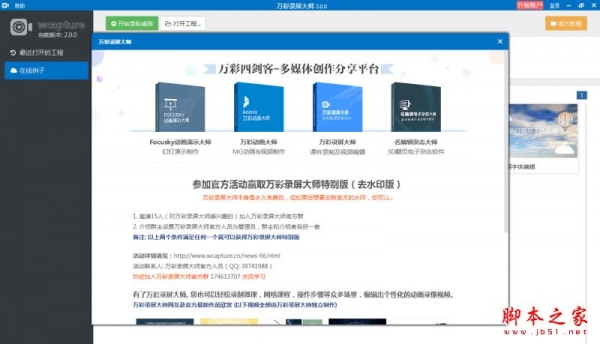

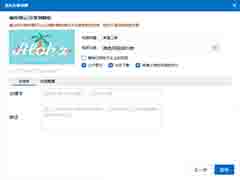
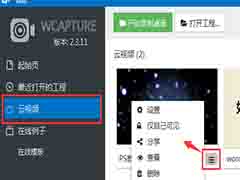



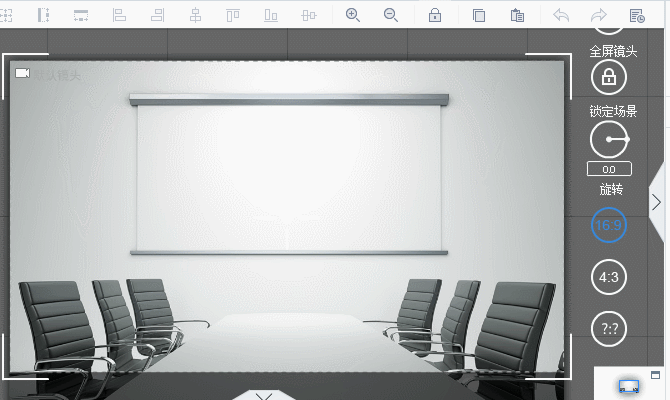
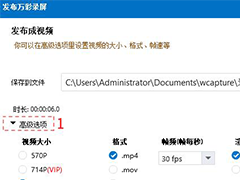
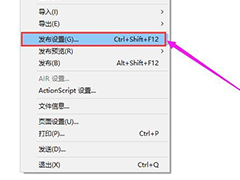

最新评论